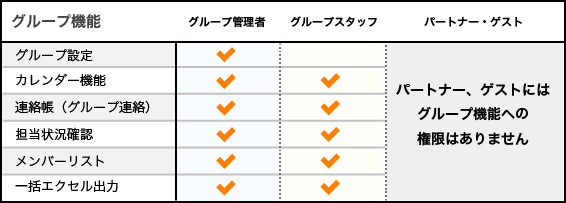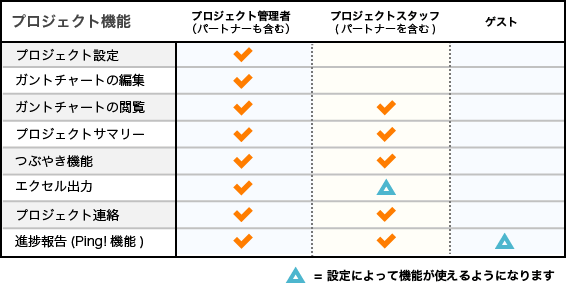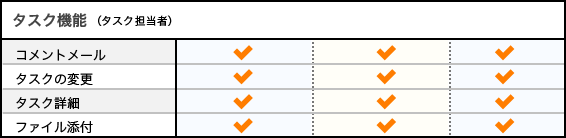ヘルプ
ガントチャート作成 ツールブラビオ » ヘルプTOP » 複数のタスクにメンバーを追加
複数のタスクにメンバーを追加
メンバーを追加するには、メンバーアイコンをクリックするだけでOKでしたが、複数のタスクに対して同じメンバーをまとめて追加することもできます。
複数メンバーを追加するには、ガントチャートを編集モードにして、作成したタスクを「Shift+クリック」で選択していきます。

「Shiftを押しながら選択」

続いて、「ツールバー」にあるメンバーの一括追加を押すと、メンバー追加画面が表示されるので、それぞれのタスクにまとめて追加したいメンバーを選んで、「追加する」ボタンを押してください。


複数のタスクからメンバーを削除する場合も同じように選択してから「ツールバー」のメンバーの一括削除ボタンを押すとメンバーの追加画面が表示されるのでタスクからメンバーを外すことができます。

この際、すでに登録しているプロジェクトメンバーが表示されますので、グループには登録してあるけどプロジェクトメンバーでない人や新規にブラビオにゲストメンバーとして招待する場合は、
メンバー一括追加の画面上で、「グループからメンバーを追加」や「他のメンバーを招待」を押して新たにプロジェクトのタスクメンバーとして登録することができます。
ブラビオ・プロジェクトは独自の「4つのユーザーモード」により難しいアクセス権などを考えなくても、ふつうに使えるクラウドのプロジェクト管理ツールです。
こういった形でどんどんメンバーを増やしてガンガンご活用ください!!
せっかくの機会なのでもう一度「4つのユーザーモード」を説明しておきますね。
是非とも取引先や、協力会社の方々と存分にご活用ください!